La preoccupazione più grande che lamentano gli utenti di Apple dopo l’ultimo sistema operativo mobile, iOS 6, è che l’applicazione Maps è stata completamente cambiata. Ora non viene sfruttato più il servizio offerto da Google ma Apple ha deciso di rilasciare il proprio servizio Maps, e, purtroppo, non è ancora all’altezza per sostituire senza rimpianti google maps.
Se hai aggiornato a iOS 6 o comprato un iPhone 5 (che viene fornito con iOS 6 pre-installato), quindi l’applicazione Maps non è più alimentata dal motore Google. Inoltre ad oggi non ci sono applicazioni Google Maps scaricabili dall’App Store. Ma nonostante tutto ciò, è ancora possibile ottenere Google Maps sul vostro iPhone con iOS 6. Ecco come fare:
1. Vai su Impostazioni > Privacy > servizi di localizzazione. Assicurarsi che sia abilitato anche Safari.

2. Torna alla schermata iniziale e aprire l’applicazione Safari.
3. Digitare nella barra degli indirizzi: maps.google.com.

4. Quando richiesto, consentire al sito di utilizzare la posizione corrente (selezionare OK).
5. Vedrai Google Maps sul vostro schermo. Facoltativamente, selezionare la freccia verso il basso nell’angolo in alto a destra se si desidera sfruttare le informazioni del tuo account Google con le mappe.

6. Infine, tramite il pulsante Condividi selezionare "Aggiungi a Home". Questo aggiunge un icona sulla vostra home per lanciare subito Google Maps come se fosse un’applicazione.
Poiché questa soluzione attinge Google Maps come applicazione Web, non è tecnicamente un "app", ma funziona quasi allo stesso modo della vecchia app Maps. L’applicazione Web ha quasi tutte le funzionalità che si possono utilizzare normalmente, anche se manca l’integrazione con la lista contatti del vostro iPhone o iPad . Se si accede al vostro account Google, tuttavia, si avrà accesso ai percorsi precedentemente visualizzate e indicazioni, mappe personalizzate che hai creato, e simili.
La preoccupazione più grande che lamentano gli utenti di Apple dopo l’ultimo sistema operativo mobile, iOS 6, è che l’applicazione Maps è stata completamente cambiata. Ora non viene sfruttato più il servizio offerto da Google ma Apple ha deciso di rilasciare il proprio servizio Maps, e, purtroppo, non è ancora all’altezza per sostituire senza rimpianti google maps.
Se hai aggiornato a iOS 6 o comprato un iPhone 5 (che viene fornito con iOS 6 pre-installato), quindi l’applicazione Maps non è più alimentata dal motore Google. Inoltre ad oggi non ci sono applicazioni Google Maps scaricabili dall’App Store. Ma nonostante tutto ciò, è ancora possibile ottenere Google Maps sul vostro iPhone con iOS 6. Ecco come fare:
1. Vai su Impostazioni > Privacy > servizi di localizzazione. Assicurarsi che sia abilitato anche Safari.

2. Torna alla schermata iniziale e aprire l’applicazione Safari.
3. Digitare nella barra degli indirizzi: maps.google.com.

4. Quando richiesto, consentire al sito di utilizzare la posizione corrente (selezionare OK).
5. Vedrai Google Maps sul vostro schermo. Facoltativamente, selezionare la freccia verso il basso nell’angolo in alto a destra se si desidera sfruttare le informazioni del tuo account Google con le mappe.

6. Infine, tramite il pulsante Condividi selezionare "Aggiungi a Home". Questo aggiunge un icona sulla vostra home per lanciare subito Google Maps come se fosse un’applicazione.
Poiché questa soluzione attinge Google Maps come applicazione Web, non è tecnicamente un "app", ma funziona quasi allo stesso modo della vecchia app Maps. L’applicazione Web ha quasi tutte le funzionalità che si possono utilizzare normalmente, anche se manca l’integrazione con la lista contatti del vostro iPhone o iPad . Se si accede al vostro account Google, tuttavia, si avrà accesso ai percorsi precedentemente visualizzate e indicazioni, mappe personalizzate che hai creato, e simili.
Parole di ricerca chiave:
- blocco ultima visita su whatsapp (8)
- trucchi per whats (4)
- eludere ultima visita whatsapp (4)
- trucchi ios 6 (4)
- suggerimenti what up (3)
- whats up vedere chi messaggia (3)
- come vedere chat what\s up altre persone utenti (3)
- come recupero la cronologia di what\s up? (3)
- come rendersi invisibili su whatsapp? (2)
- spiare what s up (2)
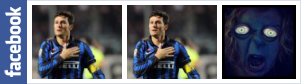
- guida
- iOS 6
- IPhone 5
- Trucchi
Ti è piaciuto l'articolo? Iscriviti via RSS. Grazie per la visita!


![Jailbreak team Taig aggiorna tool eseguire sblocco anche 8.4! Vediamo insieme guida come eseguirlo! [Aggiornato Vers. 2.2.0]](https://m2.paperblog.com/i/289/2898336/jailbreak-ios-84-il-team-taig-aggiorna-il-too-L-6f7Kho-175x130.png)



